 Betrieb und Instandhaltung
Betrieb und Instandhaltung
 Betrieb und Wartung von Linux
Betrieb und Wartung von Linux
 Konfigurationsprozess für die Initialisierung des Linux-Servers
Konfigurationsprozess für die Initialisierung des Linux-Servers
Konfigurationsprozess für die Initialisierung des Linux-Servers
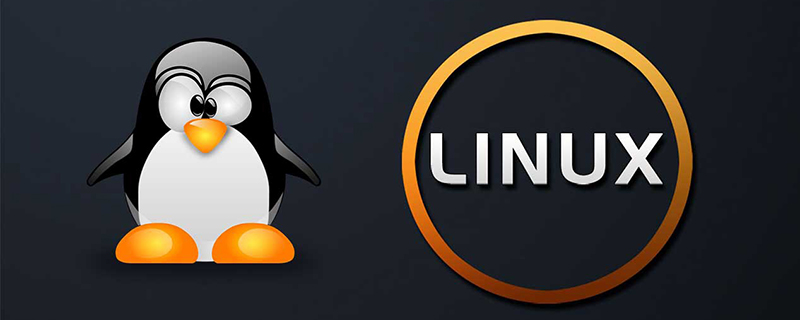
Root-Passwort ändern
Das Root-Konto hat standardmäßig kein Passwort, initialisieren Sie ein
passwd
So erstellen Sie ein Linux-Administratorkonto
Versuchen Sie bei Verwendung eines Linux-Servers, das Root-Konto nicht für die Abwicklung täglicher Vorgänge zu verwenden. Lassen Sie uns ein neues Administratorkonto erstellen.
Fügen Sie zunächst eine Benutzergruppe hinzu (mein benutzerdefinierter Administrator hier).
addgroup admin
Dann fügen Sie einen neuen Benutzer hinzu (vorausgesetzt, er ist www).
useradd -d /home/www -s /bin/bash -m www
Im obigen Befehl gibt der Parameter d das Home-Verzeichnis des Benutzers an, der Parameter s gibt die Shell des Benutzers an und der Parameter m gibt an, dass das Verzeichnis erstellt wird, wenn das Verzeichnis nicht vorhanden ist.
Kostenloses Teilen von Lernvideo-Tutorials: Linux-Video-Tutorial
Als nächstes legen Sie das Passwort des neuen Benutzers fest.
passwd www
Neuen Benutzer (www) zur Benutzergruppe (admin) hinzufügen.
usermod -a -G admin www
Als nächstes legen Sie Sudo-Berechtigungen für den neuen Benutzer fest.
sudo vi /etc/sudoers
Suchen Sie die Zeile unten.
root ALL=(ALL:ALL) ALL
Fügen Sie unter dieser Zeile eine weitere Zeile hinzu.
root ALL=(ALL:ALL) ALL www ALL=(ALL) NOPASSWD: ALL
Das NOPASSWD oben bedeutet, dass Sie beim Wechsel von sudo kein Passwort eingeben müssen. Aus Sicherheitsgründen kann auch ein Passwort erzwungen werden.
root ALL=(ALL:ALL) ALL www ALL=(ALL:ALL) ALL
Zum Schluss melden Sie sich als Root-Benutzer ab und dann als neuer Benutzer an.
SSH-Dienst konfigurieren
Speichern Sie den öffentlichen SSH-Schlüssel Ihres Computers in der ~/.ssh/authorized_keys-Datei des Servers
Verwenden Sie den folgenden Befehl direkt< 🎜>
ssh-copy-id -i ~/.ssh/id_rsa.pub root@123.456.78
sudo cp /etc/ssh/sshd_config ~ (备份,复原时使用) sudo vi /etc/ssh/sshd_config
Port 25000
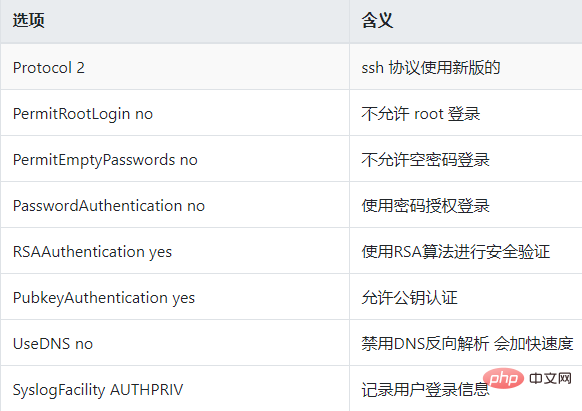
sudo chmod 600 ~/.ssh/authorized_keys && chmod 700 ~/.ssh/
sudo service ssh restart
sudo /etc/init.d/ssh restart
Umgebungskonfiguration ausführen
Überprüfen Sie die regionalen Einstellungen des Servers.locale
sudo locale-gen en_US en_US.UTF-8 en_CA.UTF-8 sudo dpkg-reconfigure locales
sudo apt-get update sudo apt-get upgrade
Das obige ist der detaillierte Inhalt vonKonfigurationsprozess für die Initialisierung des Linux-Servers. Für weitere Informationen folgen Sie bitte anderen verwandten Artikeln auf der PHP chinesischen Website!

Heiße KI -Werkzeuge

Undresser.AI Undress
KI-gestützte App zum Erstellen realistischer Aktfotos

AI Clothes Remover
Online-KI-Tool zum Entfernen von Kleidung aus Fotos.

Undress AI Tool
Ausziehbilder kostenlos

Clothoff.io
KI-Kleiderentferner

AI Hentai Generator
Erstellen Sie kostenlos Ai Hentai.

Heißer Artikel

Heiße Werkzeuge

Notepad++7.3.1
Einfach zu bedienender und kostenloser Code-Editor

SublimeText3 chinesische Version
Chinesische Version, sehr einfach zu bedienen

Senden Sie Studio 13.0.1
Leistungsstarke integrierte PHP-Entwicklungsumgebung

Dreamweaver CS6
Visuelle Webentwicklungstools

SublimeText3 Mac-Version
Codebearbeitungssoftware auf Gottesniveau (SublimeText3)

Heiße Themen
 1371
1371
 52
52
 Deepseek Web Version Eingang Deepseek Offizielle Website Eingang
Feb 19, 2025 pm 04:54 PM
Deepseek Web Version Eingang Deepseek Offizielle Website Eingang
Feb 19, 2025 pm 04:54 PM
Deepseek ist ein leistungsstarkes Intelligent -Such- und Analyse -Tool, das zwei Zugriffsmethoden bietet: Webversion und offizielle Website. Die Webversion ist bequem und effizient und kann ohne Installation verwendet werden. Unabhängig davon, ob Einzelpersonen oder Unternehmensnutzer, können sie massive Daten über Deepseek problemlos erhalten und analysieren, um die Arbeitseffizienz zu verbessern, die Entscheidungsfindung zu unterstützen und Innovationen zu fördern.
 So installieren Sie Deepseek
Feb 19, 2025 pm 05:48 PM
So installieren Sie Deepseek
Feb 19, 2025 pm 05:48 PM
Es gibt viele Möglichkeiten, Deepseek zu installieren, einschließlich: kompilieren Sie von Quelle (für erfahrene Entwickler) mit vorberechtigten Paketen (für Windows -Benutzer) mit Docker -Containern (für bequem am besten, um die Kompatibilität nicht zu sorgen), unabhängig von der Methode, die Sie auswählen, bitte lesen Die offiziellen Dokumente vorbereiten sie sorgfältig und bereiten sie voll und ganz vor, um unnötige Schwierigkeiten zu vermeiden.
 Wie löste ich das Problem der Berechtigungen beim Betrachten der Python -Version in Linux Terminal?
Apr 01, 2025 pm 05:09 PM
Wie löste ich das Problem der Berechtigungen beim Betrachten der Python -Version in Linux Terminal?
Apr 01, 2025 pm 05:09 PM
Lösung für Erlaubnisprobleme beim Betrachten der Python -Version in Linux Terminal Wenn Sie versuchen, die Python -Version in Linux Terminal anzuzeigen, geben Sie Python ein ...
 Bitget Offizielle Website -Installation (2025 Anfängerhandbuch)
Feb 21, 2025 pm 08:42 PM
Bitget Offizielle Website -Installation (2025 Anfängerhandbuch)
Feb 21, 2025 pm 08:42 PM
Bitget ist eine Kryptowährungsbörse, die eine Vielzahl von Handelsdienstleistungen anbietet, darunter Spot -Handel, Vertragshandel und Derivate. Der 2018 gegründete Austausch hat seinen Hauptsitz in Singapur und verpflichtet sich, den Benutzern eine sichere und zuverlässige Handelsplattform zu bieten. Bitget bietet eine Vielzahl von Handelspaaren, einschließlich BTC/USDT, ETH/USDT und XRP/USDT. Darüber hinaus hat der Austausch einen Ruf für Sicherheit und Liquidität und bietet eine Vielzahl von Funktionen wie Premium -Bestellarten, gehebelter Handel und Kundenunterstützung rund um die Uhr.
 Holen Sie sich das Installationspaket Gate.io kostenlos
Feb 21, 2025 pm 08:21 PM
Holen Sie sich das Installationspaket Gate.io kostenlos
Feb 21, 2025 pm 08:21 PM
Gate.io ist ein beliebter Kryptowährungsaustausch, den Benutzer verwenden können, indem sie sein Installationspaket herunterladen und auf ihren Geräten installieren. Die Schritte zum Abholen des Installationspakets sind wie folgt: Besuchen Sie die offizielle Website von Gate.io, klicken Sie auf "Download", wählen Sie das entsprechende Betriebssystem (Windows, Mac oder Linux) und laden Sie das Installationspaket auf Ihren Computer herunter. Es wird empfohlen, die Antiviren -Software oder -Firewall während der Installation vorübergehend zu deaktivieren, um eine reibungslose Installation zu gewährleisten. Nach Abschluss muss der Benutzer ein Gate.io -Konto erstellen, um es zu verwenden.
 Ouyi OKX Installationspaket ist direkt enthalten
Feb 21, 2025 pm 08:00 PM
Ouyi OKX Installationspaket ist direkt enthalten
Feb 21, 2025 pm 08:00 PM
Ouyi Okx, die weltweit führende digitale Asset Exchange, hat jetzt ein offizielles Installationspaket gestartet, um ein sicheres und bequemes Handelserlebnis zu bieten. Auf das OKX -Installationspaket von Ouyi muss nicht über einen Browser zugegriffen werden. Der Installationsprozess ist einfach und einfach zu verstehen.
 Wie setze ich nach dem Neustart des Systems automatisch Berechtigungen von Unixsocket fest?
Mar 31, 2025 pm 11:54 PM
Wie setze ich nach dem Neustart des Systems automatisch Berechtigungen von Unixsocket fest?
Mar 31, 2025 pm 11:54 PM
So setzen Sie die Berechtigungen von Unixsocket automatisch nach dem Neustart des Systems. Jedes Mal, wenn das System neu startet, müssen wir den folgenden Befehl ausführen, um die Berechtigungen von Unixsocket: sudo ...
 Ouyi Exchange Download Official Portal
Feb 21, 2025 pm 07:51 PM
Ouyi Exchange Download Official Portal
Feb 21, 2025 pm 07:51 PM
Ouyi, auch bekannt als OKX, ist eine weltweit führende Kryptowährungsplattform. Der Artikel enthält ein Download -Portal für das offizielle Installationspaket von Ouyi, mit dem Benutzer den Ouyi -Client auf verschiedenen Geräten installiert werden können. Dieses Installationspaket unterstützt Windows, Mac, Android und iOS -Systeme. Nach Abschluss der Installation können sich Benutzer registrieren oder sich beim Ouyi -Konto anmelden, Kryptowährungen mit dem Handel mit den von der Plattform erbrachten Diensten anmelden.



